PS合成插画:效果非常好的国外经典合成插画教程
作者 angel.z 译 来源 Tutsplu 发布时间 2009-10-24
这是一篇很难得的国外经典插画教程,作者合成及图片处理水平已经是炉火纯青。把相当多的素材完美的组合在一起。而且效果是相当的完美。由于作者没有提供原始素材,大部分素材需要去网上下载。
最终效果

1、打开下图所示人物素材。
双击背景层,重命名且把它变为一个普通层。使用红眼工具(I)选择照片的背景色,去选择>色彩范围。使用适当的模糊效果尽可能多的将模特覆盖。别担心它会显现出部分的脸,我们将在接下来的几个步骤中处理它。

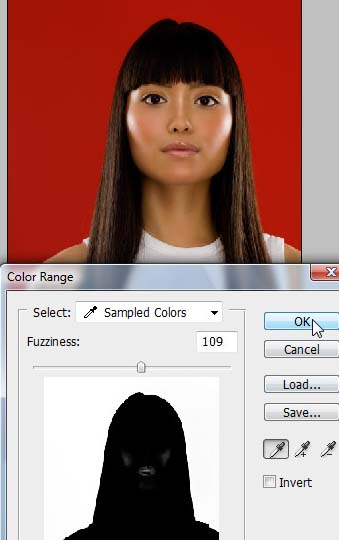
2、打开你的通道面板(窗口>通道)。在里面你会看到所有可用通道的形象。红色通道包含所有红点,而另外两个符合它们自己的颜色。RGB通道则包含所有的颜色。
在理想的情况下,照片的背景会是一个绿屏。如果是这样的话,将会更好的在绿色通道中选择,而不是用色彩范围选择。如果你想要结合通道,或是设法使它们相互影响,那就去图像>计算。在那里,你能添加、减少或混合通道样式。
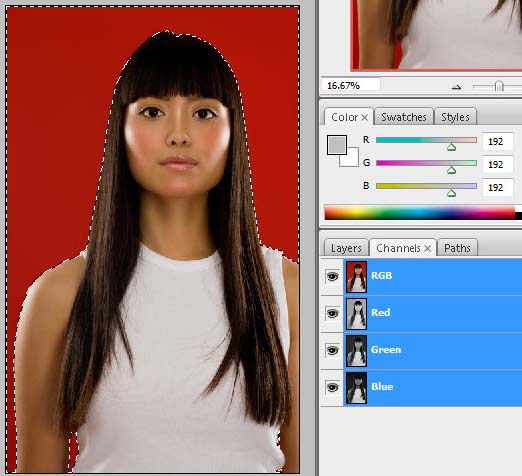
3、进入快速蒙版样式(Q)。一个新的通道将出现,这就是我们的快速蒙版。让所有其他通道不可(RGB,R,G,B)。你现在将看到模型的轮廓——这是用色彩范围选择创建的。
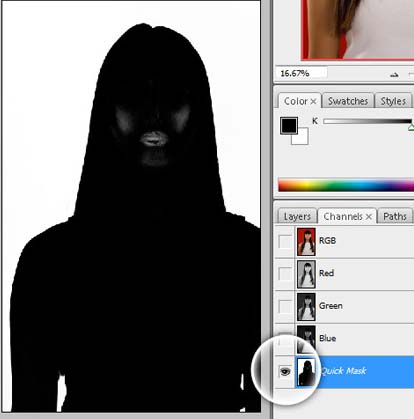
4、所有的白色区域代表一个选择,我们需要确保轮廓的内侧部分完全是黑色的。使用画笔工具(B)把内侧涂黑覆盖所有的白色部分。(要记住是涂黑轮廓里的白色部分哦)
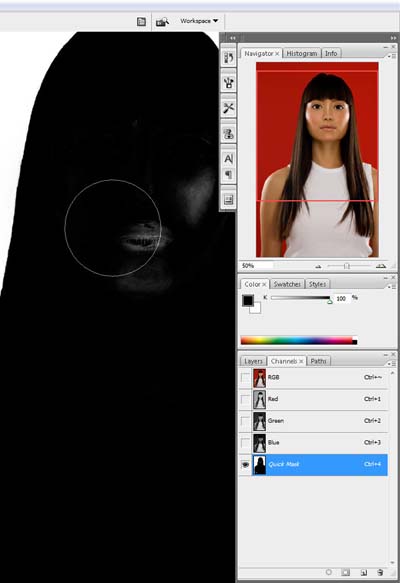
| 1234567下一页 |